[Zenfone/Pad] 휴대 기기를 Wi-Fi 네트워크에 연결할 수 없는 경우 어떻게 해야 합니까?
1. AP 라우터가 켜져 있고 휴대 기기가 신호 범위 내에 있는지 확인합니다.
휴대 기기가 AP 라우터에서 너무 멀리 떨어져 있으면 신호를 받을 수 없습니다. 휴대 기기를 신호 범위 내에 두어야 합니다.
2. Wi-Fi 연결을 확인합니다.
다른 기기(노트북, 패드, 다른 휴대 기기)가 동일한 Wi-Fi 네트워크에 연결할 수 있는지 확인하여 네트워크가 올바르게 작동하고 있는지도 확인해야 합니다.
ZenFone 2 / 3 / 4 / 5
설정 > Wi-Fi 를 탭하여 Wi-Fi 기능이 켜져 있는지 확인한 후 연결할 Wi-Fi 네트워크 이름을 탭합니다.
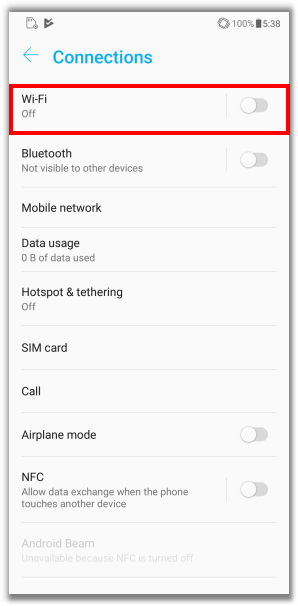 |
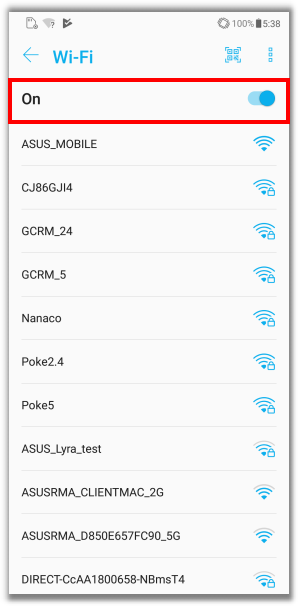 |
ZenFone 6
설정 > 네트워크 및 인터넷 > Wi-Fi를 탭하여 Wi-Fi 기능이 켬 상태인지 확인한 후 연결할 Wi-Fi 네트워크 이름을 탭합니다.
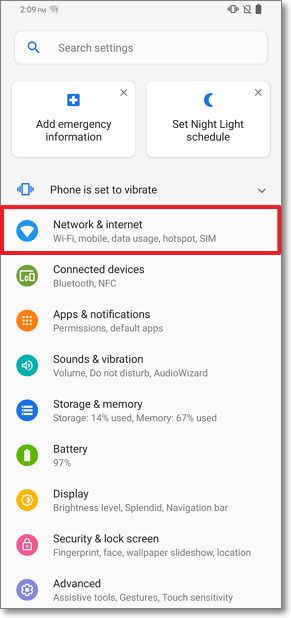 |
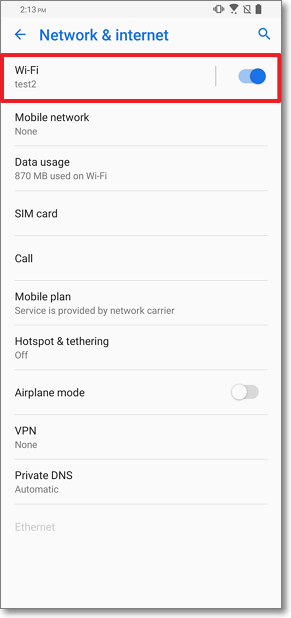 |
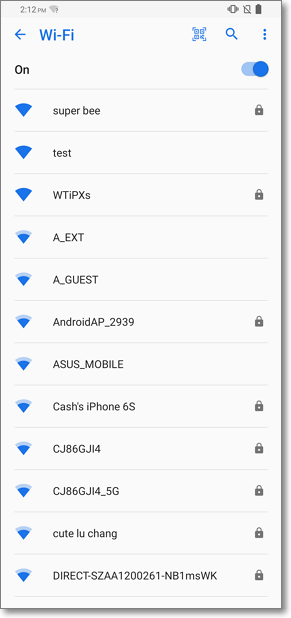 |
3. "잠자기 중 Wi-Fi 켜기"를 활성화합니다.
휴대 기기가 잠자기 모드에 있을 때도 항상 Wi-Fi 네트워크에 연결됩니다.
설정 > Wi-Fi ->  > 고급 > 잠자기 중 Wi-Fi 켜기에서 항상을 선택합니다.
> 고급 > 잠자기 중 Wi-Fi 켜기에서 항상을 선택합니다.
ZenFone 3 / 4 / 5
설정 > Wi-Fi >  > 잠자기 중 Wi-Fi 켜기에서 항상을 선택합니다.
> 잠자기 중 Wi-Fi 켜기에서 항상을 선택합니다.
| ZenFone 2 | ZenFone 3 / 4 / 5 |
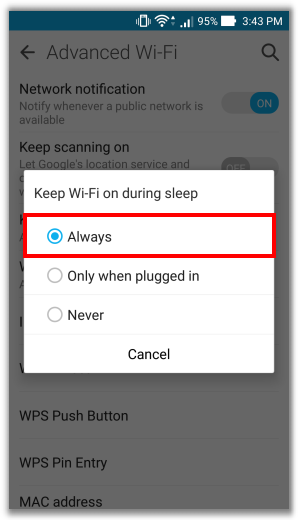 |
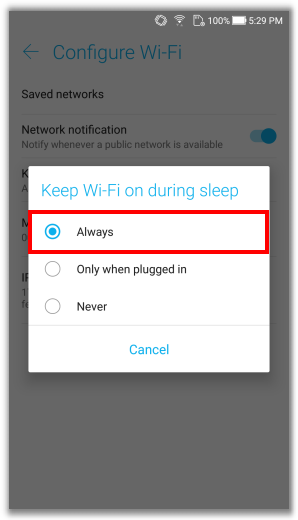 |
4. Wi-Fi 신호 세기를 확인합니다.
네트워크 신호 세기가 약하면 Wi-Fi 신호에 연결하지 못할 수 있습니다.
상태 바의 Wi-Fi 신호 세기로 연결 품질을 확인합니다. 기기를 Wi-Fi 라우터에 가까이 해야 하며, 신호 세기가  로 표시되어야 합니다.
로 표시되어야 합니다.
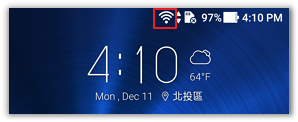
5. 휴대 기기에서 Wi-Fi를 껐다가 켭니다.
ZenFone 2 / 3 / 4 / 5: 설정 > Wi-Fi에서 Wi-Fi 기능을 껐다가 켭니다.
| ZenFone 2 | ZenFone 3 / 4 / 5 |
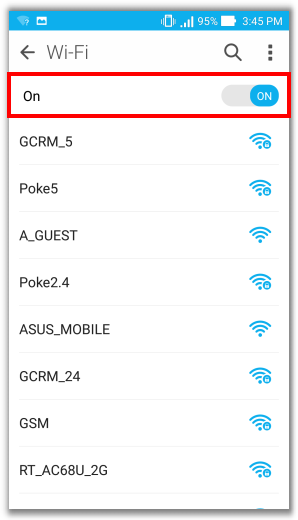 |
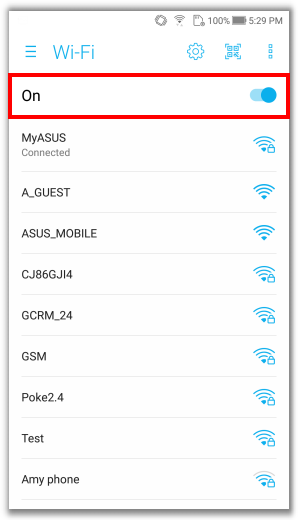 |
ZenFone 6: 설정 > 네트워크 및 인터 > Wi-Fi에서 Wi-Fi 기능을 껐다가 켭니다.
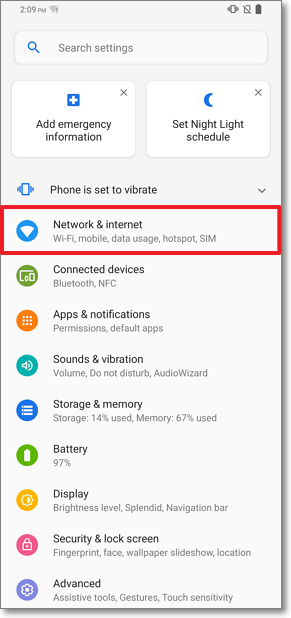 |
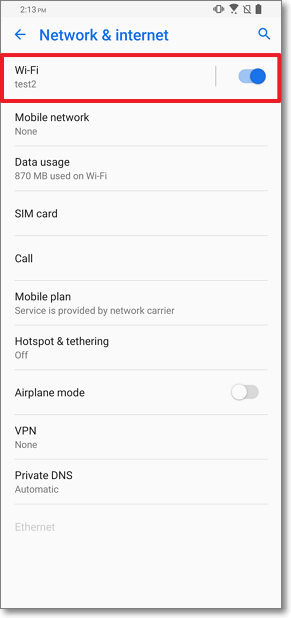 |
6. 네트워크를 지운후 다시 연결합니다.
연결을 해제하려는 네트워크를 약 2초간 길게 누른 다음 ��네트워크 지우기��를 탭합니다.
| ZenFone 2 | ZenFone 3 / 4 / 5 | ZenFone 6 |
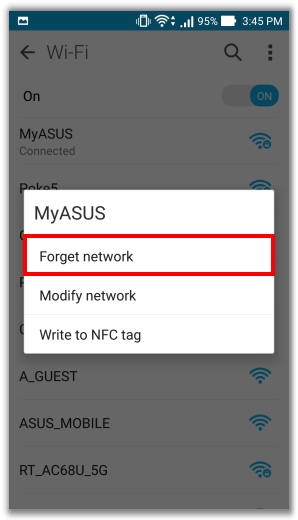 |
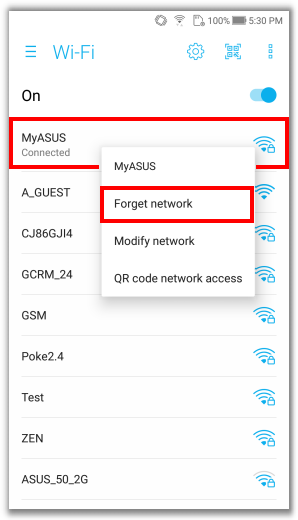 |
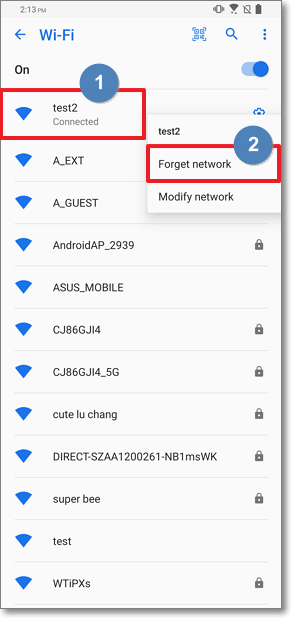 |
7. 휴대 기기를 재시작합니다.
휴대 기기나 라우터, 케이블, 모뎀을 재시작합니다. 라우터나 모뎀을 재시작하려면 선을 뺐다가 다시 연결하면 됩니다.
8. 펌웨어를 최신 버전으로 업데이트합니다.
설정 -> 정보 -> 시스템 업데이트에서 업데이트 확인을 탭합니다.
휴대 기기를 Wi-Fi에 연결할 수 없거나 데이터 연결이 없는 경우에는 휴대 기기의 펌웨어를 업데이트하는 방법을 참조하여 공식 웹 사이트에서 펌웨어가 최신 상태인지 확인합니다.
| ZenFone 2 | ZenFone 3 / 4 / 5 | ZenFone 6 |
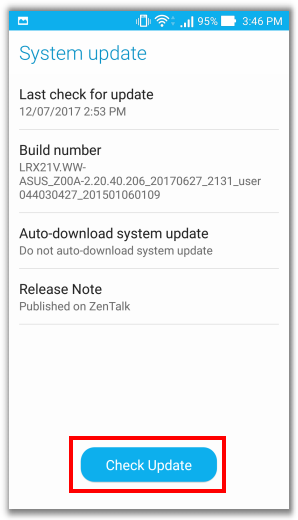 |
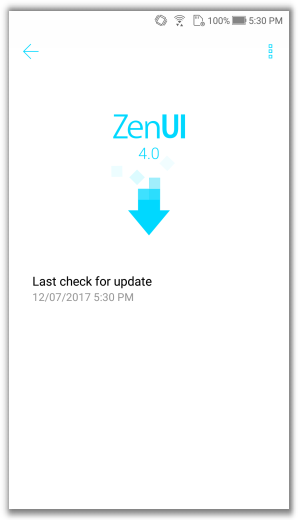 |
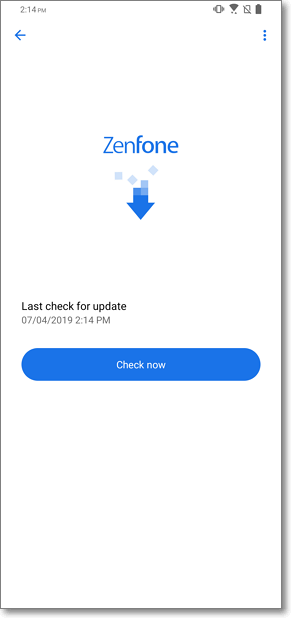 |
9. 다른 네트워크에 연결합니다.
이용할 수 있는 다른 네트워크를 사용해 보거나 인터넷 제공업체에 문의하여 도움을 요청합니다.
10. 휴대 기기를 재설정합니다.
참고: 공장 초기화를 수행하면 초기화 이후에 모든 데이터, 앱, 설정 및 개인 정보가 삭제됩니다.
휴대 기기를 공장 초기화하려면 어떻게 해야 합니까?를 참조하시기 바랍니다.
위 단계로 문제를 해결할 수 없는 경우, ASUS 고객 지원 서비스에 문의하여 추가적인 지원을 받아야 합니다.
서비스 지점 찾기위 단계를 수행한 후 여전히 문제가 지속된다면 ASUS 고객 센터에 문의하여 추가적인 지원을 받으시기 바랍니다.





